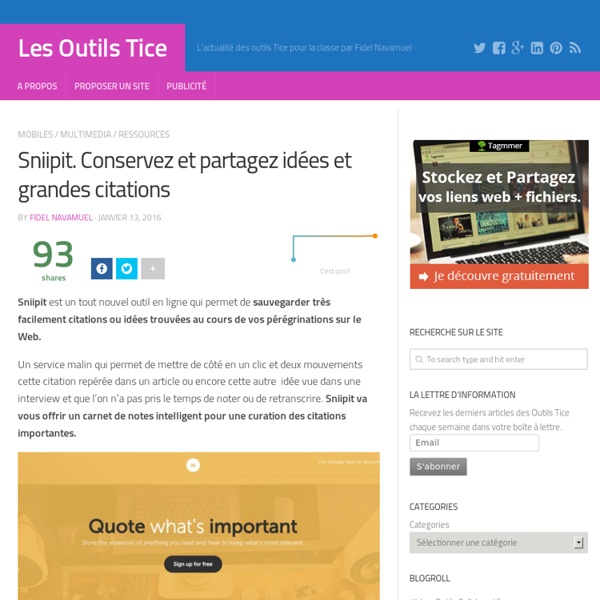Outils numériques pour travailler les activités langagières
Speaking image Caractéristiques : site gratuit par simple inscription courriel. Il permet de télécharger une image et de la rendre interactive en isolant des zones et en y insérant des commentaires textes, des liens internet ou des fichiers sons en podcast (mis en ligne et insérables grâce à une URL ). Rappel : Des sites en ligne gratuits permettent de convertir des document texte ( .doc ou PDF ) en image ( JPEG / PNG ). Exploitations pédagogiques possibles : Pour l’histoire des arts, créer des images enrichies sous forme d’un travail personnel de recherche ou bien de manière collaborative pour groupes. Site : Vidéo explicative : Online voice recorder Caractéristiques : Site gratuit en ligne. Exploitations pédagogiques possibles : Le fichier au format MP3 peut être sauvegardé sur son ordinateur et ensuite mis en ligne sur un Padlet. Soundcloud Record Mp3 Voki
Buncee. Créer des présentations multimédia facilement – Les Outils Tice
Buncee est un outil TICE qui permet de créer des présentations multimédias avec une réelle facilité. Il s’agit d’un studio de création en ligne simple et ludique destiné aux enseignants comme aux élèves. Il existe de nombreux outils en ligne pour créer diaporamas et présentations multimédias. La plupart demandent un apprentissage plus ou moins long. Buncee est suffisamment simple pour être mis entre toutes les mains. Avec Buncee tout un chacun va pouvoir créer du contenu attractif sans forcément posséder une grande culture numérique. La mise en page se fait ensuite à la pointe de la souris. C’est un outil idéal pour de nombreux usages aussi bien pour l’enseignant que pour les élèves. C’est évidemment aussi un excellent outil pour la classe inversée. Buncee fonctionne sur le Web avec tout type de navigateur. Au chapitre des regrets, l’application est proposée uniquement en anglais. Bunce propose des versions gratuites un peu limitées, mais pleinement opérationnelles. Lien : Buncee
ViewPure. Les vidéos de Youtube et seulement les vidéos
Article mis à jour le 3 septembre 2020 par Fidel Navamuel ViewPure est un service en ligne qui est une véritable aubaine pour tous les enseignants. Il permet d’utiliser les vidéos présentes sur YouTube avec ses élèves et seulement les vidéos. L’utilisation de l’interface classique de YouTube pour consulter une vidéo en classe ou la proposer à des élèves ne va pas sans poser de nombreux problèmes. Il y a la publicité parfois envahissante, il y a les commentaires que l’on trouve sous les vidéos parfois complètement inappropriés, il y a également des vidéos recommandées sur la colonne de droite qui au mieux incitent au surf et nuisent à la concentration et au pire et trop souvent proposent des vidéos pour adultes. ViewPure va vous permettre de faire le tri et ne conserver que l’essentiel: la vidéo que vous avez choisi soit de voir soit de partager avec vos élèves. ViewPure propose une interface absolument épurée qui élimine toute distraction nuisible à la concentration. Lien: ViewPure
MapMaker Interactive. Créer des cartes en ligne
MapMaker Interactive est un formidable outil en ligne qui permet de créer de magnifiques cartes personnalisées en quelques minutes. Un excellent outil pour s’initier à la cartographie à mettre entre toutes les mains proposé par les gens de National Geographic. MapMaker Interactive est très facile à utiliser. Vous pouvez même le faire sans avoir besoin de vous identifier ou de vous inscrire. La plateforme permet de scénariser de l’information ou des données à travers des cartes. A partir d’une carte mondiale dans laquelle vous allez pouvoir naviguer et zoomer à souhait après avoir choisi entre plusieurs types de représentations, vous allez ajouter vos propres informations. MapMaker Intercative surprend par sa puissance et sa richesse. Vous pourrez ajouter des points d’information ouvrant des encadrés multimédia contenant du texte mais aussi des liens, des photos ou encore des vidéos. Vous pouvez en effet sauvegarder vos cartes en vous inscrivant gratuitement sur le site. Sur le même thème
Type A4. Créer des panneaux avec une lettre par page
Type A4 est un petit utilitaire en ligne qui vous permet de créer des signalétiques ou des affichages grand format en installant une lettre par page. Retour aux travaux manuels avec Type A4. Ce petit utilitaire en ligne va pourtant rudement vous faciliter la tâche pour vos besoins d’affichage. Ce service en ligne n’a pas besoin d’un long mode d’emploi. Vous pouvez ensuite choisir parmi une petite dizaine de typographies différentes et une vingtaine de couleurs et de styles différents. Une fois votre création terminée vous n’avez plus qu’a télécharger un fichier PDF ou bien directement imprimer le message lettre par lettre et page par page. Type A4 est entièrement gratuit. Lien: Type A4 Sur le même thème
Anki - powerful, intelligent flashcards
Comme nous l’avons vu plus tôt, Anki créera automatiquement autant de cartes que vos notes le nécessitent. Le nombre de cartes crées ou leurs champs se configurent dans la fenêtre du bouton « Cartes… ». Avant de continuer, revoyez les bases si vous ne vous en souvenez plus. En haut de la fenêtre, une barre d’onglets liste les cartes actuelles. Le « + » tout à droite vous permet d’ajouter une carte. La croix à côté d’un onglet permet de supprimer la carte visée. En haut à gauche se trouve le modèle du devant de la carte, en bas à gauche le modèle de l’arrière. Les modèles d’Anki sont écrits en HTML, le langage des pages Web ; le CSS est lui utilisé pour la mise en forme. La partie de droite est une prévisualisation des deux côtés de la carte. En bas de la fenêtre, le bouton « Autres choix » vous permettra d’accéder à des options plus avancées. Retourner une carte Pour retourner une carte existante, cliquez sur le bouton « Cartes » lors de la modification, puis sur « Retourner ». font-family
Les outils qui rendent possible la classe inversée
La notion de classe inversée tourne beaucoup autour de la vidéo. Mais pourquoi? Selon Caroline Hétu et David Chartrand, enseignants, elle constitue un outil pédagogique très puissant, permettant « d’expliquer des notions, substituer une partie du cours et donner des instructions claires, autant en classe qu’à la maison ou à l’étranger ». De plus, elle favorise l’autonomie des jeunes en leur permettant d’apprendre à leur rythme, laissant par le fait même plus de temps à l’enseignant pour aider les autres. 1. Quiconque a déjà travaillé avec la vidéo sait à quel point ce média est « lourd » côté informatique. Le fait de déposer un fichier (dans ce cas-ci, un fichier vidéo) sur un service en ligne pour y avoir accès de partout s’appelle l’infonuagique, ou l’informatique en nuage. Il existe d’autres applications de l’infonuagique. 2. Pour la création de capsules vidéo originales, il y a différentes façons de procéder. Dernière étape : Rendre la vidéo disponible sur YouTube 3. Khan Academy 4.
Utiliser Voki -
Voki est un site web permettant de créer des personnages (avatars) parlant dans la langue désirée. On trouve le site à l'URL Cette création est gratuite mais nécessaire pour utiliser le site Voki. Sur la page d'accueil, cliquer sur Register (en haut, à droite). Compléter les champs de la fenêtre qui s'ouvre puis valider par Sign up. On reçoit alors un mail sur l'adresse indiquée précédemment dans lequel il faut cliquer sur le lien au-dessous de la ligne « Welcome to Voki ». On accède alors à son compte en saisissant son adresse mail et le mot de passe indiqué lors de l'enregistrement du compte. Commencer par cliquer sur l'onglet My voki. a) Elle consiste à saisir du texte puis de choisir la langue et la voix et le texte sera lu. On termine en cliquant sur le bouton « Publish », et on donne un nom à cette scène afin de la reconnaître. b) Après avoir branché un micro sur la prise prévue à cet effet (prise rose sur certains ordinateurs), on enregistre sa voix directement.